При подключении абонентов к сети «Ростелеком», как правило, коды доступа к wi-fi устанавливаются по умолчанию. Монтажники используют комбинации от производителя, которые записаны на тыльной стороне роутера. Но у пользователей есть возможность вносить изменения при появлении такой необходимости, и в этой статье рассказано, как поменять пароль на wifi роутере «Ростелеком».
Для чего нужна смена пароля

Немало пользователей, которые, не полагаясь на свою память, устанавливают на всех устройствах одинаковый код доступа, мотивируя тем, что так он запомнится. Поэтому после настройки оборудования они производят смену пароля wi-fi, установленного специалистами, на привычную комбинацию.
Но бывают случаи, когда замену ключа произвести необходимо, например:
- Изначально был установлен стандартный пароль, взломать который не составит особенного труда.
- У абонента возникли подозрения, что было произведено несанкционированное подключение с третьих лиц к его сети. В такой ситуации скорость интернета значительно снижается, что затрудняет использование различных ресурсов.
- Пользователь забыл установленный пароль и не может выполнить подключение нового устройства к сети wi-fi.
В перечисленных ситуациях изменить пароль можно и самостоятельно, не обращаясь в техническую службу компании.
Пошаговая инструкция, как поменять пароль на Wi-Fi роутере Ростелеком

Прежде чем сменить пароль на wifi роутере «Ростелеком», необходимо подготовить устройство, а именно сбросить настройки. Для этого потребуется нажать и некоторое время удерживать кнопку «Reset». Эта клавиша расположена на задней части приставки и «утоплена» в корпус, поэтому лучше воспользоваться каким-либо заостренным предметом.
После отката оборудования к прежним настройкам и обязательной перезагрузки можно приступать к смене данных для авторизации в сети. Делать это нужно в таком порядке:
- Подключить приставку к ПК, используя специальный шнур.
- Открыть любой интернет-браузер и указать в адресной строке комбинацию 192.168.1.1.
- Нажать кнопку Enter.
- В открывшейся странице в качестве логина и пароля ввести «admin».
- Кликнуть по клавише входа.
После этого можно произвести замену идентификационной комбинации одним из описанных ниже способов, в зависимости от того, какой интерфейс на устройстве, англо — или русскоязычный.
Вариант 1:
- В левой части страницы открыть раздел навигации и найти вкладку wi-fi. Как правило, она обозначена как «Wireless» или «WLAN». В некоторых случаях меню настроек роутера располагается в полях с названием «Advanced Settings» или «Basic Settings».
- Кликнуть по вкладке «Security» и найти строку «Password».
- Ввести новую комбинацию, которая должна состоять из 8 и более символов.
- Сохранить настройки посредством клика по стикерам «Apply» или «Save».
Вариант 2:
- После входа в меню роутера выбрать строку настроек, заполнить поле названия сети, указав свою, и сохранить данные.
- В левой части монитора отыскать пункт безопасности и открыть его. Здесь необходимо посмотреть, сохранились ли внесённые изменения.
- Перейти к разделу аутентификации и в выпавшем меню выбрать «Mixed WPA2/WPA-PSK».
- Вбить новый идентификационный код в строке «WPA/WPAI».
- Выполнить сохранение нажатием соответствующего стикера.
На заметку. В зависимости от модели приставки, способы замены пароля могут отличаться. Если выполнить эту задачу в соответствии с приведенным алгоритмом не получается, стоит изучить инструкцию, приложенную к оборудованию. В ней будет описан способ изменения настроек для конкретной модификации.
Советы по созданию сложного и надежного пароля
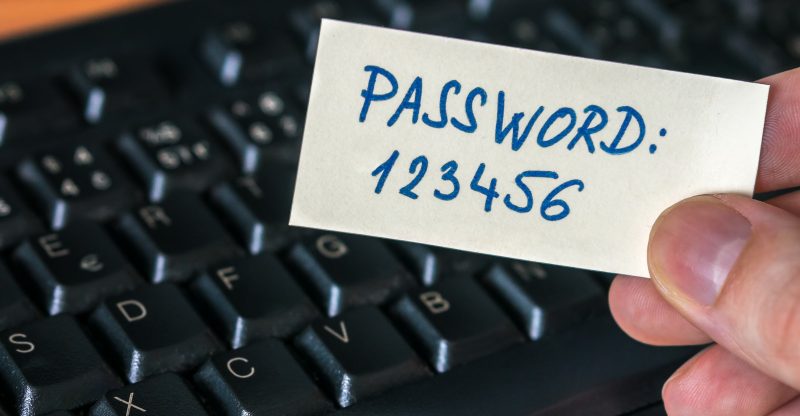
Даже придумав сложную идентификационную комбинацию, пользователь не может быть уверен в том, что сторонние лица не получат доступ к сети. От опытного взломщика трудно защититься, но всё же снизить риск несанкционированного использования wi-fi можно. Для этого при создании нового пароля следует придерживаться таких правил:
- Придумывать комбинации не менее 8 знаков.
- Составлять пароль не только из цифр, но и из латинских символов.
- Вводить буквы в разных регистрах.
- Не устанавливать в качестве пароля имена и фамилии членов семьи, клички домашних животных и памятные даты.
- Для написания нового кода не использовать кнопки, расположенные по порядку. Крайне ненадежной будет защита сети, если для доступа к ней нужно всего лишь нажать, например, 8 клавиш из какого-либо ряда подряд.
Однако выдумывать слишком сложные комбинации тоже не стоит, поскольку при вводе пароля велик риск допустить ошибку.
Действия после смены пароля

После замены старого пароля новым необходимо выполнить перезапуск приставки, чтобы изменения вступили в действие. При этом все гаджеты, подключенные к wi-fi роутеру, придётся повторно авторизовать в сети.
А чтобы не забыть новый код доступа, лучше записать его на листе бумаги и прикрепить с обратной стороны устройства или хранить в таком месте, где он точно не потеряется.
Приведенные рекомендации по созданию надежных паролей помогут защитить свою сеть от стороннего вторжения. Многие специалисты советуют периодически менять пароли на wi-fi, даже если отсутствуют какие-либо подозрения, что он был взломан. В таком случае вероятность того, что интернет будут использовать другие люди, практически равна нулю.










